マシンをかなりの時間使用している場合は、使用中にメモリコンポーネントが劣化している可能性があります。 あなたの記憶は完全に元気であるか、失敗する寸前であるかもしれません、あなたがチェックしない限りあなたは決して知らないかもしれません。 Windowsにはメモリテスタが組み込まれていますが、期待したほど精巧に動作しません。 それには独自の制限があり、その結果は上級ユーザーには多かれ少なかれ役に立たないものになります。 このような多くの制限の1つは、組み込みのメモリテスタがWindows環境でのみ診断テストを実行することです。 これにより、Windows環境およびWindowsの動作下にない巨大な領域が発生し、の兆候がないかスキャンされなくなります。 メモリエラー、メモリリークおよびその他のハードウェアの問題。
これがMemtestの出番です。 それはあなたがあなたのマシンをチェックするのを助けることができる非常に使いやすい、無料のソフトウェアです メモリの問題 およびその他のハードウェアの問題も同様です。 Memtestは、コンピュータのメモリの最も正確なテストの1つであり、現在利用可能です。 PCのメモリに不良セクタがないかチェックし、マザーボードスロットが不良/機能していないことを確認して、トラブルシューティングを改善できます。 これは無料のソフトウェアであり、ダウンロードは完全に合法であり、メモリのチェックに使用できます。 これは、もともとChrisBradyによって作成されたオープンソースソフトウェアです。
Memtestは次の場所からダウンロードできます。
MEMTEST.org
プロセス中に発生する可能性のあるエラーや問題を回避するために、最新の安定した動作バージョンをダウンロードしてください。
Memtestは、そのWebサイトでISOの形式で入手できます。 ISOをダウンロードして、CDに書き込むことができます。 CD / DVDドライブにアクセスできない場合は、起動可能なUSBドライブを作成することもできます。 これは、ISOを仮想的にマウントできることを意味するのではないかと思う方もいらっしゃるかもしれませんが、これは不可能です。 Memtestのプロセスと動作には、CDまたはUSBを問わず、物理的な周辺機器にISOがインストールされている必要があります。
したがって、公式WebサイトからISOをダウンロードしたら、必ずCD / DVDまたは起動可能なUSBを作成してください。
作成したら、以下の手順に従ってMemtestを実行し、マシンのメモリとマザーボードに不良セクタと壊れたスロットがないかどうかを確認できます。
注意: Memtestは大きなプロセス広告であるため、予想よりも時間がかかる場合があります。 ソフトウェアは6〜8パスを実行するように設計されているため、このプロセスをPCで一晩実行することをお勧めします。各パスには独自の時間がかかる場合があります。 したがって、Memtestプロセスを実行する前に、次の数時間はPCを必要としないことを確認してください。
Memtestを開始するには
1-作成したブータブルメディアをPCに挿入し、マシンを再起動します。
2-挿入されたMemtestメディアから起動し、プロセスを実行します
3-最初のパスの実行を開始する前に、初期評価とマシン情報が表示されます。
4-最初のパスが実行され、memtestが結果を表示します。
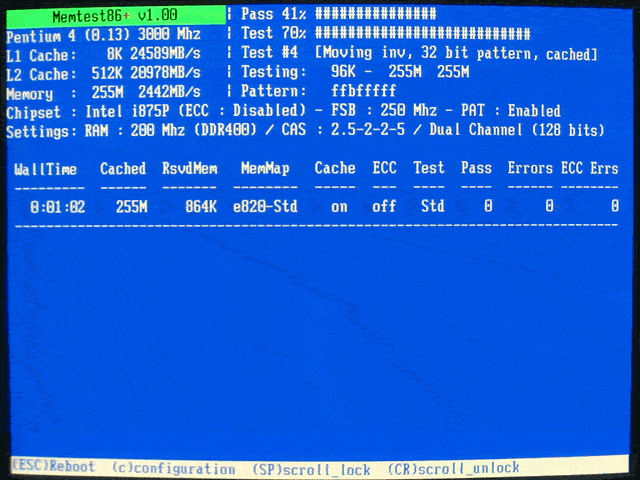
>エラーが見つかった場合-これは、memtestが不良メモリ/不良マザーボードスロットの検出に成功したことを意味します。 報告されたメモリの各スティックを個別にテストすることから始め、適切なスティックが見つかった場合は、すべてのスロットでテストして、正常に機能していることを確認します。
確かな既知の良好なスティックが特定のマザーボードスロットで故障した場合、これはテストされたマザーボードスロットに欠陥がある/不良であることを意味します。
>エラーが見つからない場合-これはこれまでのところ良好であることを意味し、残りの7つのパスを実行し続けて、エラー、メモリの破損、またはマザーボードスロットの不良がないか他の領域を確認できます。
5- Memtestの結果を使用して、さまざまな不良メモリセクターと故障したマザーボードスロットを特定して識別します。 これらの問題は、不明なエラーの原因を見つけ、不良セクタを無効にするかマスクすることで、それに応じて修正するのに役立ちます。
これは、RAMとマザーボードのすべてのエラーを特定し、それらの可能な修正を見つけるのに役立ちます。
続行する前に、次のことを確認してください
1-テスト期間中、PCがオーバークロックされていないか、不足電圧が供給されていることを確認します。
2- PCがオーバークロック/低電圧の場合は、テストを実行する前に、必ずデフォルト値に戻してください。
3-エラーが見つかった場合は、すべての問題が解消されるまで、オーバークロック/アンダーボルトを使用しないでください。
4-また、Memtestを実行する前に、RAMのタイミングをデフォルトに戻すようにしてください。
これらの簡単な手順と注意事項に従って、PCでエラーのないMemtestを実行し、不良メモリセクターと壊れたマザーボードスロットを特定します。
![SteamVR設定が機能しない[2つの修正が実際に機能する]](/f/364e5a06126973649ed75e11c7834794.jpg?width=300&height=460)

![プリンタエラーを削除する権限がありません[FIX]](/f/80870ec62040355a437424445b2f1a6f.jpg?width=300&height=460)